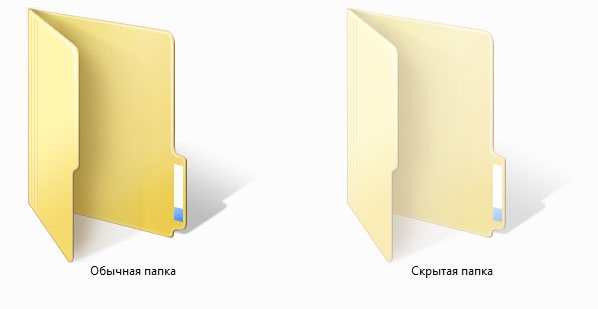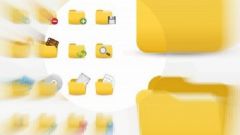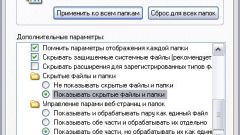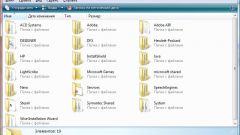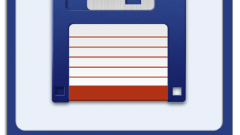Инструкция
1
Откройте меню "Пуск" и зайдите в "Панель управления" Windows. Кликните дважды на значке "Свойства папки". В открывшемся диалоговом окне зайдите во вкладку под названием "Вид", в котором осуществляется управление отображением папок. В списке найдите строку "Скрытые файлы и папки" и поставьте под ней галочку напротив команды "Показывать скрытые файлы и папки". После этого нажмите кнопку "Применить" и закройте диалоговое окно нажатием кнопки "ОК". Теперь скрытые файлы и папки будут отображаться в Windows, однако выглядеть они будут полупрозрачными. Для того, чтобы открыть их полностью, необходимо изменить некоторые атрибуты этих файлов.
2
Нажмите правой кнопкой мыши на скрытый файл или папку, атрибуты которого необходимо сменить. В открывшемся контекстном меню выберите пункт "Свойства". В диалоговом окне свойств в разделе "Атрибуты" уберите галочку напротив слова "Скрытый". Теперь данный файл является открытым и общедоступным. Если данное действие было проделано с папкой, то система предложит также изменить атрибуты вложенных в папку файлов, так как при скрытии папки файлы могут скрываться вместе с ней (а могут и оставаться открытыми). Выберите необходимое действие в отношении файлов папки.
3
Открыть скрытые элементы также можно при помощи файловых менеджеров, работающих под Windows, в частности Total Commander. Для того, чтобы просматривать скрытые файлы и папки достаточно нажать кнопку "Скрытые элементы" в верхнем тулбаре программы.
Видео по теме
Полезный совет
Окно настроек свойств папки также можно открыть в обход "Панели управления". Для этого откройте любую директорию при помощи Проводника Windows, зайдите в пункт "Сервис" вверху окна и в открывшемся списке выберите строку "Свойства папки". Откроется диалоговое окно, аналогичное тому, что запускается из "Панели управления".